autocad-机械制图中的文字标注
cad怎么标注文字
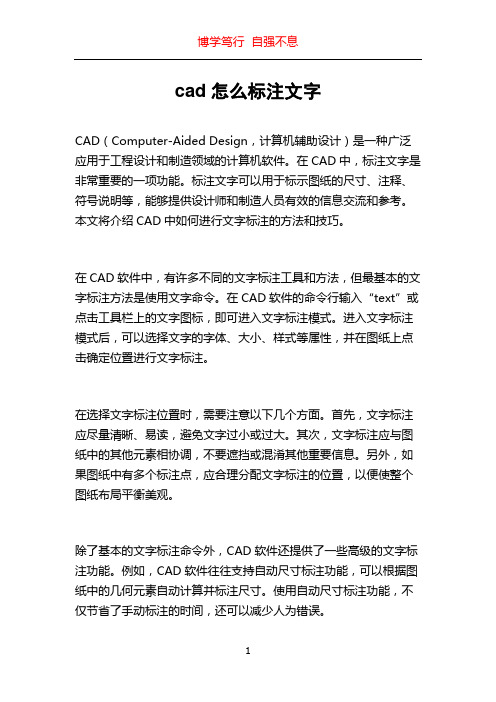
cad怎么标注文字CAD(Computer-Aided Design,计算机辅助设计)是一种广泛应用于工程设计和制造领域的计算机软件。
在CAD中,标注文字是非常重要的一项功能。
标注文字可以用于标示图纸的尺寸、注释、符号说明等,能够提供设计师和制造人员有效的信息交流和参考。
本文将介绍CAD中如何进行文字标注的方法和技巧。
在CAD软件中,有许多不同的文字标注工具和方法,但最基本的文字标注方法是使用文字命令。
在CAD软件的命令行输入“text”或点击工具栏上的文字图标,即可进入文字标注模式。
进入文字标注模式后,可以选择文字的字体、大小、样式等属性,并在图纸上点击确定位置进行文字标注。
在选择文字标注位置时,需要注意以下几个方面。
首先,文字标注应尽量清晰、易读,避免文字过小或过大。
其次,文字标注应与图纸中的其他元素相协调,不要遮挡或混淆其他重要信息。
另外,如果图纸中有多个标注点,应合理分配文字标注的位置,以便使整个图纸布局平衡美观。
除了基本的文字标注命令外,CAD软件还提供了一些高级的文字标注功能。
例如,CAD软件往往支持自动尺寸标注功能,可以根据图纸中的几何元素自动计算并标注尺寸。
使用自动尺寸标注功能,不仅节省了手动标注的时间,还可以减少人为错误。
在进行文字标注时,还应注意一些标准和规范。
例如,标注文字应使用统一的单位和字符集,以便各个人员能够准确理解。
此外,标注文字应尽量避免缩写和简化,应使用清晰、准确的表达方式。
对于同一类标注,应选择一种统一的标注风格和格式,以免造成混淆。
除了文字的位置和格式选择外,文字的内容也是非常重要的。
标注文字应能够准确传达设计意图和相关信息,以便后续人员能够理解和操作。
在选择标注文字内容时,应根据具体情况进行合理选择。
例如,在标注尺寸时,应选择合适的单位和精度;在标注符号说明时,应遵循符号标准和约定。
在文字标注完成后,还可以对标注进行一些进一步的操作。
例如,CAD软件通常支持文字的编辑、复制、删除等操作。
AutoCAD机械制图应用教程 第05章-图案填充、文字标注、块及属性

5.1.1 创建图案填充
在绘制图形时常常需要以某种图案填充一个区域,以此来形象地表达或 区分物体的范围和特点以及图形剖面结构大小和所适用的材料等。这种称为 “画阴影线”的操作,也被称为图案填充。该操作可以利用“图案填充”工 具来实现,并且所绘阴影线既不能超出指定边界,也不能在指定边界内绘制 不全或所绘阴影线过疏、过密 。
设置图案填充类型 设置填充比例和角度 设置图案填充的边界 孤岛填充
5.1.2 创建渐变色填充
在绘图时,有些图形在填充时需要用到一种或多种颜色(尤其在绘制装潢 、美工等图纸时),需要用到“渐变色图案填充”功能。利用该功能可以对 封闭区域进行适当的渐变色填充,从而实现比较好的颜色修饰效果。根据填 充效果的不同,可以分为单色填充和双色填充两种填充方式 。
使用AutoCAD 2014绘图时,可以将需要重复绘制的图形定 义成块,当需要使用这些图形时,直接将块插入即可。此外, 还可以为块定义属性,即定义从属于块的文字信息。
5.1 图案填充
图案填充是一种使用指定线条图案、颜色来充满指定区域的操作,用于 表达剖切面和不同类型物体对象的外观纹理等,常常被广泛应用在绘制机械 制图、建筑工程图及地质构造图等各类图形中 。
要存储块,只需要在命令行中输入WBLOCK指令,并按下“回车”键 ,此时将打开“写块”对话框,然后在该对话框的“源”选项组中选择“块 ”单选按钮,表示新图形文件将由块创建,并在右侧下拉列表中指定块。接 着单击“目标”选项组后的“显示标准文件选择对话框”按钮,在打开的对 话框中指定具体块保存路径即可,如图5-63所示
5.3.2 插入块
在菜单栏中选择“插入”|“块”命令,或在“功能区”选项板中选择“ 默认”选项卡,然后在“块”面板中单击“插入”按钮,将打开“插入”对 话框,如图5-58所示 。
CAD绘图中的文字和标注技巧

CAD绘图中的文字和标注技巧在CAD软件中,文字和标注是绘图过程中不可或缺的一部分。
合理使用文字和标注可以有效地传达绘图的意图和信息,提高图纸的可读性和效果。
本文将介绍一些CAD绘图中常用的文字和标注技巧,帮助读者更好地掌握这些工具的使用。
一、文字工具的使用1. 插入文字:在CAD软件中,插入文字时可先设定文字的样式、大小、对齐方式等属性。
文字对象可通过命令“TEXT”或点击文字图标来插入。
插入文字时要注意文字的位置和对齐,确保文字与图纸的其他元素保持一致。
2. 编辑文字:在CAD中,可以对已存在的文字进行编辑。
选中文字对象,双击或右键点击选择“编辑文字”进行修改。
修改后的文字可以通过拖动或输入新的文字内容来进行更新。
3. 文字样式设置:CAD软件提供了多种文字样式供选择,如字体、粗细、斜体等。
根据绘图需求,选择合适的文字样式可以提高绘图的美观度和可读性。
4. 文字对齐:文字对齐是保持图纸整齐和准确的关键之一。
CAD软件提供了多种对齐方式,如左对齐、居中对齐、右对齐等。
通过对齐功能,可以使文字与其他图元对齐,使图纸更加规整。
二、标注工具的使用1. 插入标注:在CAD软件中,插入标注时要先选择标注的类型,如尺寸标注、角度标注等。
标注对象可通过命令“DIMENSION”或点击标注图标来插入。
插入标注时要注意标注的位置和对齐,确保标注与图纸的其他元素保持一致。
2. 标注样式设置:CAD软件提供了多种标注样式供选择,如箭头样式、线型、文字格式等。
根据绘图需求,选择合适的标注样式可以使标注更加明确和易读。
3. 编辑标注:在CAD中,可以对已存在的标注进行编辑。
选中标注对象,双击或右键点击选择“编辑标注”进行修改。
修改后的标注可以通过拖动或输入新的数值来进行更新。
4. 调整标注位置:有时标注的位置需要根据实际情况进行微调。
CAD软件提供了一些命令,如“移动标注线”,可以直接拖动标注线来调整标注的位置,使其与绘图元素更加符合。
第四章AutoCAD的文本标注

二、单行文字编辑 一行作为一个对象的文本编辑。实际上可以一次
输入多个单行,但每行是一个对象,又通常称为动 态单行文本。
命令: text / dtext 别名: dt
第四章AutoCAD的文本标注
使用说明: 1、中文输入必须先设置样式; 2、对齐方式多种,相当于确定一个可编辑夹点的位
置;在一行的末尾输入的空格也是文字的一部分并 影响该行文字的对正; 3、选项中“对齐”和“调整”的区别
字高设置
将文本高度设为缺省值0 . 0000,这样在图中 放置文本后可以灵活改变文本高度。这特别适用于 用户直到最后才能确定绘图比例的情况。
第四章AutoCAD的文本标注
宽度系数
决定文本输出的宽度。宽度系数为1 . 0是标 准宽度。小数值(例如0 . 7 5 )使文本显示宽度变窄, 字符更紧凑。系数大于1使文本加宽。
第四章AutoCAD的文本标注
“Font(字体)”栏:在“Font Name(字 体名称)”列表中显示所有AutoCAD可支持 的字体,这些字体有两种类型:
扩展名为“.shx”的字体,该字体是利用 形技术创建的,由AutoCAD系统所提供。
扩展名为“.ttf”的字体,该字体为 TrueType字体,通常为Windows系统所提供, 主机操作系设置
文字样式(Text Style)是一组可随图形保存 的文字设置的集合,这些设置可包括字体、文字高 度以及特殊效果等。在AutoCAD中所有的文字, 包括图块和标注中的文字,都是同设定的文字样式 相关联的。
通常,在AutoCAD中新建一个图形文件后, 系统将自动建立一个缺省的文字样式“Standard (标准)”,并且该样式被文字命令、标注命令等 缺省引用。
第四章AutoCAD的文本标注
autocad机械制图中上下公差数值标注方法,超简单实用!
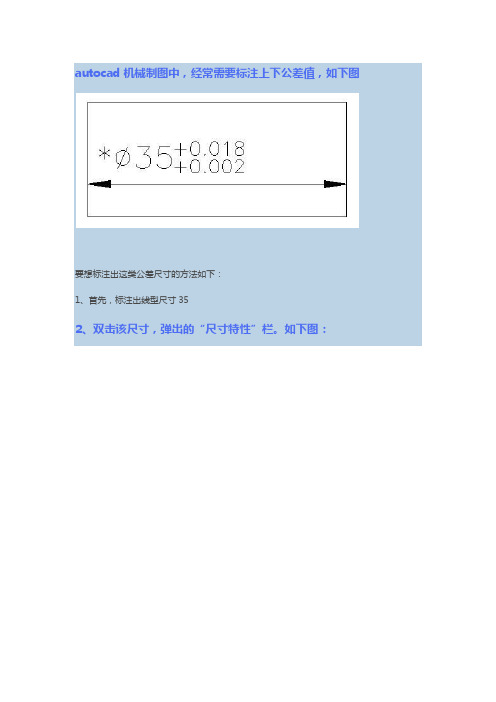
autocad机械制图中,经常需要标注上下公差值,如下图
要想标注出这类公差尺寸的方法如下:
1、首先,标注出线型尺寸35
2、双击该尺寸,弹出的“尺寸特性”栏。
如下图:
3、在文字标签最下面找到“文字替代”一栏
4、点击“文字替代”右边的输入框,输入如下内容:%%C<>{\H0.6X\S+0.018^+0.002
5、完成回车,标注即变为如第一副图所示了。
备注:“%%C”是直径符号代码;“<>”替代尺寸数字,改变图形尺寸,则标注尺寸数字会随之改变;"H0.6X"表示公差数字大小为尺寸数字的0.6倍;"S+0.018^+0.002"中“+0.018”是上公差数值,“+0.002”是下公差值,中间用“^”隔开。
其他类似尺寸,可以复制:%%C<>{\H0.6X\S+0.018^+0.002,到文字替代输入框中,修改上下公差数值即可。
CAD机械图工程文字的注写

第9章 机械图工程文字的注写 9.1 文字样式的设置
执行该命令后,将弹出“文字样式”对话框。
图9-1 “文字样式”对话框
第9章 机械图工程文字的注写 操作步骤如下:
第1步,调用“文字样式”命令。 第2步,单击“新建”按钮,弹出“新建文字样式”对话框。 第3步,在“样式名”文本框中输入新样式名。 第4步,单击“确定”按钮,返回到主对话框。 第5步,在“字体名”下拉列表中选择某一字体。 “新建文字样式”对话框 图9-2 第6步,在“高度”文本框中设置文字的高度。 第7步,在“效果”选项组中 设置文字的宽度因子、排列方式、 倾斜角度等,确定文字的书写效果。 第8步,单击“应用”按钮,确认对文字样式的设置。
第9步,单击“关闭”按钮,关闭“文字样式”对话框。
文字高度一般使用默认值0,使文字高度可变。选择SHX字体 时,应使用大字体gbcbig.shx。
第9章 工程文字的注写
注意: (1)“字体名”下拉列表中显示了系统提供的字体文件 名。表中有两类字体,其中True Type字体是由 Windows系统提供的已注册的字体,SHX字体为 AutoCAD本身编译的存放在AutoCAD Fonts文件夹中 的字体,分别在字体文件名前用“ ”、“ ”前缀 区别。 (2)当选择了SHX字体时,“使用大字体”复选框亮显, 用户选中该复选框,然后在“大字体”下拉列表中为 汉字等亚洲文字指定大字体文件,常用的大字体文件 为gbcbig.shx。 (3)文字高度的默认值为0,表示字高是可变的;如果 输入某一高度值,文字高度就为固定值。
第9章 工程文字的注写
(4)文字倾斜角度为相对于Y轴正方向的倾斜角度,其值 在±85°之间选取,文字各种书写效果如图9-3、9-4、95所示。
(a)颠倒 (b)反写 (c)垂直 图9-3 文字方向效果
机械AutoCAD中文字和尺寸标注的规范设置
《 装备制造技术)0中文 字和尺 寸标注 的规 范设 置
刘 家平 。 晓 燕 赵
( 河南工业职业技术学 院机械工程系 , 河南 南 阳 4 30 ) 7 0 9
摘要 i A tC D绘制二雏机械 图样 已 企业和 院校认 同, 用 uo A 被 如何才能使绘制的机械 图样符合机械 制图 国家标准 , 关键在相关信 息的设 置, 笔者介绍在机械 A tC D 中, u A o 如何按照 国家标准对文字和尺寸标注进行 设置。
的“ 新样式名 ” 中输入“ 机械 图样 1:1, ”然后按下继续 按扭 , 进
入到“ 修改标注样 式” 对话框 。
( )直线 ” 1“ 选项 卡中的设置
用 与“ 设置汉 字标 注样 式” 同样 的方法设置数字 和字母 的
标注样式 , 在新建“ 样式名 ” 目中输入 “ 栏 数字和字母 ”在 “ , 字体
名” 中选择 “b i. x 字体。这样设置 的“ gech” ts 数字和字母” 字体 在
At A u C D中标注 数字 或字母 比较符合 《 o 机械制 图》 国家标准 中
对数字和字母 的要求 。文字样式“ 数字和字母 ” 的标注样式设
置 , 图 3所 示 。 如
点击下拉菜单 “ 格式” 选择 “ , 文字样式 ” 打开“ 字样 式” , 文
对话框 , 选择“ 新建 ” 按扭 , 样式名” 目中输入“ 在“ 栏 汉字 ”然后 , 按“ 确定 ” 按扭 , 回到“ 文字样式” 对话框。 下一步 , 字体名” 在“ 中 选择“ln ,h ” g o. x字体 ,  ̄ s 选择 “ 使用 大字体 ”并在 “ , 大字体 ” 中选
1 设 置文字 样式
机械 图 中使用 的文字主要有汉字、 样 数字和字母 。机械制 《
机械制图标注规范
机械制图标注规范1. 简介机械制图标注是指在机械设计图纸中使用文字和符号标注各种尺寸、形状、材料、加工要求等信息的一种方法。
标注规范的遵循可以提高图纸的可读性和可理解性,促使设计人员、工程师和制造人员达成一致,并确保制造和装配的正确性。
本文档将介绍机械制图标注的一般规范和常用的标注方式,以便读者能够准确理解和应用。
2. 一般规范2.1 标注位置标注应尽可能靠近图形,与被标注的尺寸线垂直或平行。
如果标注过密,应将标注放置在合适的空隙处,但要确保可读性。
2.2 字体和大小一般情况下,标注采用等线字体,并与图纸比例统一。
常见的字体大小有8号、10号和12号,具体大小根据图纸比例和标注的重要性确定。
2.3 标准符号和共享库标注中使用的符号应符合国家或行业标准,以确保标注的一致性和可理解性。
如果有共享库中已定义的符号可用,应优先使用。
3. 常用标注方式3.1 尺寸标注尺寸标注用于标示图形的具体尺寸。
一般在两端绘制尺寸线,并在尺寸线上方写明尺寸值。
尺寸值应清晰可读,用阿拉伯数字表示,并带有单位,如mm、cm等。
示例:20 mm3.2 形位公差标注形位公差标注用于标示形状的偏差要求,如平面度、圆度、直线度等。
标注应包括公差符号和公差值。
示例:⌀30 H73.3 表面粗糙度标注表面粗糙度标注用于标示零件表面的光洁度要求。
使用符号、数值和单位标注。
示例:Ra 0.4μm3.4 材料和硬度标注材料和硬度标注用于标示零件的材料和硬度要求。
一般在图纸上指定材料型号和硬度等级。
示例:材料:45# 钢硬度:HRC 50-553.5 加工要求标注加工要求标注用于标示零件的加工工艺和要求。
常见的加工标注有孔的加工方法、表面处理方法、拆装要求等。
示例:沉头铆接4. 总结机械制图标注规范对于机械设计和制造非常重要。
合理的标注可以提高图纸的可读性和可理解性,减少误解和错误,确保零件的制造和装配的正确性。
在标注过程中,要遵循一般规范,使用合适的字体和大小,采用标准的符号和共享库。
AutoCAD机械制图第4章尺寸标注和文本标注_
在AutoCAD系统中,尺寸公差标注是由标 注样式控制的,而形位公差的标注是通过 专门的标注工具实现的。本节将分别阐述 两类公差标注的一般操作过程。
1.尺寸公差标注
在图4-23中,4个非圆直径的公差有3 种不同的尺寸,对于这种情况用户可以通 过“标注样式管理器”对话框中的“替代” 选项来完成标注。
图 4 9 比 较 标 注 样 式 ” 对 话 框
-
“
4.1.2 尺寸标注命令
AutoCAD 2004所有的尺寸标注命令 有菜单和工具条两种形式,分别集中在 “标注”下拉式菜单和工具条中。“标注” 工具条在缺省状态下是不显示的,用户可 以在任一工具条上单击鼠标右键,从弹出 的快捷菜单中选择“标注”命令,即可打 开如图4-10所示的“标注”工具条。
图4-21 文字附着设置
然后将光标移动到需要引出标注 的图素上,单击指定引线起点。移动 光标,重复单击操作进行引线的绘制, 待命令行提示“指定下一点”时,单 击鼠标右键结束引线绘制。
10.快速标注
快速标注是一个具有智能推测功能 的组合标注工具,可以快速创建一 系列标注。例如创建系列基线或连 续标注,或者为一系列圆或圆弧创 建标注,如图4-22所示。
合适时单击鼠标左键,即完成一
个坐标值的创建。
5.直径标注
直径标注用于圆或圆弧的直径尺寸标注, 如图4-14所示。 单击“直径 ”按钮,系统提示“选择圆 弧或圆”,移动光标拾取图中的圆弧。系 统在命令行给出“指定尺寸线位置或 [ 多 行文字( M ) / 文字( T ) / 角度( A ) ]” 提 示,移动光标使半径尺寸文字位置合适, 单击鼠标左键指定尺寸线位置,结束直径 标注。
图4-19 引线注释设置
在“引线和箭头”选项卡(如图4-20所示) 中有“引线”、“箭头”、“点数”和 “角度约束”4个选项区域,分别设置为 “直线”、“无”、“无限制”和“任意 角度”。 “附着”选项卡用于设置文字的附着 位置,在此选中“最后一行加下划线”复 选框,如图4-21所示。
机械制图的标注方法
机械制图的标注方法机械制图的标注方法是指在机械工程图纸上,使用符号、文字、箭头、线条等方式,对各种尺寸、零件、注释、要求等进行清晰、准确的描述和说明的方法。
机械制图的标注方法可以分为以下几个方面:1.尺寸标注:尺寸标注是对零件的尺寸进行标记和表示。
常用的尺寸标注方式包括:基线标注、直接标注和链式标注。
基线标注是将尺寸标注线与图纸的基准线相平行标注,适用于较简单的尺寸标注。
直接标注是将尺寸数值直接写在尺寸线上,适用于较简单、较短的尺寸标注。
链式标注是将多个尺寸标注通过链条连接在一起,适用于复杂的尺寸标注。
2.注释标注:注释标注是对图纸上的各种注释信息进行标记和表示,包括零件名称、材料、热处理要求、加工要求、装配要求等。
注释标注可以使用文字标注、符号标注、箭头标注等方式进行。
文字标注一般使用工程符号或简写表示,如直径符号Φ、孔符号、表面粗糙度符号Ra等。
符号标注使用一些规定的图形符号进行标记,如平面图、正投影图、立体图等。
箭头标注使用箭头标记和指示线对注释信息进行引导和标记。
3.公差标注:公差标注是对零件尺寸和形位公差进行标记和表示。
公差标注可以分为表面公差标注和形位公差标注两种。
表面公差标注是对表面形状和尺寸公差进行标记,常用的标记方式有最大材料条件标记、最小材料条件标记、无限制公差标记等。
形位公差标注是对零件形位关系和公差标注位置进行标记,常用的标记方式有直线度标注、圆度标注、同轴度标注、垂直度标注、平行度标注等。
4.装配标注:装配标注是对机械零件的装配关系进行标记和表示。
装配标注可以使用装配位置图、装配序号、标记符号等方式进行。
装配位置图是对各零部件在总成图上的装配位置进行标记,包括位置图号、装配顺序号、装配位置箭头等。
装配序号是对进行装配的零部件进行标记,通常使用数字、字母或组合进行标记。
标记符号是使用简单的图形符号对零部件和装配关系进行标记,如圆、长方形、三角形等。
5.材料标注:材料标注是对机械零件的材料及硬度进行标记和表示。
- 1、下载文档前请自行甄别文档内容的完整性,平台不提供额外的编辑、内容补充、找答案等附加服务。
- 2、"仅部分预览"的文档,不可在线预览部分如存在完整性等问题,可反馈申请退款(可完整预览的文档不适用该条件!)。
- 3、如文档侵犯您的权益,请联系客服反馈,我们会尽快为您处理(人工客服工作时间:9:00-18:30)。
AutoCAD机械制图基础教程(2006版)
AutoCAD机械制图基础教程(2006版)
在绘图过程中,常常需要标注某一条倾斜线段的实际长度,而不是 某一方向上线段两端点的坐标差值。如果用户需要得到线段的实际长度, 又不能得到线段的倾斜角度,就需要使用对齐标注的功能。
AutoCAD机械制图基础教程(2006版)
二、长度型尺寸标注 3、创建基线型尺寸标注
与其他标注形式不同,在创建基线标注之前,必须先创建(或选择) 一个线性、坐标或角度标注作为基准标注,AutoCAD 2006程序将会从基 准标注的第一个尺寸界线处测量基线标注。这一点特性与后面要讲到的 连续标注类似。
AutoCAD机械制图基础教程(2006版)
八、编辑尺寸标注 1、修改尺寸标注数字
图修改尺寸标注数字可以通过双击数字,在弹出的“特性”选项板 中来完成。在特性选项板中,可以对尺寸标注的基本特性进行修改,如 图层、颜色、线型等特性。还能够改变尺寸标注所使用的标注样式,对 应标注样式的六类特性,它们包括直线和箭头、文字、调整、主单位、 换算单位和公差。在文字选项卡下 “文字替代”编辑框中输入新的数 字便完成了修改。
AutoCAD机械制图基础教程(2006版)
六、尺寸及形位公差标注 1、标注尺寸公差
尺寸公差可以通过理论上精确的测量值指定。它们被称为基本尺寸。 如果标注值可以在两个方向上变化,所提供的正值和负值将作为极限公 差附加到标注值中。如果两个极限公差值相等,AutoCAD 将在它们前面 加上“±”符号,也称为对称。否则,正值将位于负值上方。
AutoCAD机械制图基础教程(2006版)
六、尺寸及形位公差标注 2、标注形位公差
形位公差用来定义图形中图形元素形状和位置的最大允许误差,表 明几何特征的形状、投影、方向、位置和跳动的偏差。特征控制框能够 被复制、移动、删除、比例缩放和旋转,可以用对象捕捉的模式进行捕 捉操作,也可以用夹点编辑和DDEDIT命令进行编辑。完整的形位公差, 由引线、几何特征符号、直径符号、形位公差值、材料状况和基准代号 等组成。单击“标注”工具栏的“快速引线”按钮,设置为“公差”选 项后,将会弹出“形位公差”对话框。
AutoCAD机械制图基础教程(2006版)
二、长度型尺寸标注 4、创建连续型尺寸标注
在标注图形时,还可能使用到连续标注,连续标注用于需要将每一 个尺寸测量出来并可以相加得到总测量值的情况。创建连续标注与创建 基线标注类似。然而,基线标注是基于同一个标注原点,连续标注则是 使用每个连续标注的第二个尺寸界线作为下一个标注的原点,所有的标 注共享一条公共的尺寸线。
在“标注样式管理器” 对话框中,单击“新建”按 钮,系统会弹出“创建新标 注样式”对话框。
AutoCAD机械制图基础教程(2006版)
一、尺寸标注样式设置 2、控制尺寸线、尺寸界线
和尺寸箭头
基线间距:当用户使用基线标注时,该文本框中的数值用来控 制基线标注各个尺寸线之间的间距; 隐藏:控制是否隐藏第一条、 第二条尺寸线及相应的尺寸箭头。复选框“尺寸界线1”和“尺寸界 线2”分别用来控制两侧尺寸线的可见性。
AutoCAD机械制图基础教程(2006版)
二、长度型尺寸标注 1、标注水平、竖直方向尺寸
线性标注用来标注当前用户坐标系XY平面中两点之间的距离。用户 可以通过可以直接指定标注定义点,也可以通过指定标注对象的方法来 定义标注点。
AutoCAD机械制图基础教程(2006版)
二、长度型尺寸标注 2、创建对齐尺寸
五、引线标注
引线标注在工程制图中也是一种常用的标注类型,引线标注有两部 分标注对象组成:引线是连接注释和图形对象的直线或曲线,文字是最 普通的文本注释。引线标注使用起来很方便,可以从图形的任意点或对 象上创建引线,引线可以由直线段或平滑的样条曲线构成。另外,可以 在引线上附着块参照和特征控制框,在图形中使用块的参照或者附加形 位公差。
AutoCAD机械制图基础教程(2006版)
七、快速标注
在绘图工作中,经常会使用同一种标注功能标注一系列相邻或相近 实体目标,在AutoCAD 2000以前的版本中,只能逐一进行标注。在这种 情况下,使用快速标注的功能,无疑会大大加速绘图的进程。快速标注 的功能允许同时标注多个对象的尺寸,也可以对图形中现有的尺寸标注 布置进行快速的编辑,还可以建立新的尺寸标注。使用快速标注时,可 以重新确定基线和尺寸标注的基点数据,因此在建立一系列基线与连续 标注时特别有效,同时该命令还允许同时标注多个圆弧和圆的尺寸。
AutoCAD机械制图基础教程(2006版)
二、长度型尺寸标注 5、创建弧长尺寸标注
弧长标注用于测量圆弧或多段线弧线段上的距离。
AutoCAD机械制图基础教程(2006版)
三、创建角度尺寸
在工程制图中,经常要对零件的角度参数进行标注,这就是角度标 注。另外,角度标注还可以对某一段圆弧进行标注,这段圆弧,可以是 独立存在的一段圆弧,也可以是圆的一部分。
AutoCAD机械制图基础教程(2006版)
四、创建直径和半径型尺寸
对圆和圆弧所进行的径向尺寸标注是制图中另一种常见的标注类型, 在工程制图中常用于轴、盘类零件尺寸的标注,包括半径尺寸标注和直 径尺寸标注两种形式,另外圆弧在非圆视图上的标注也是工程制图中很 常见的现象。
AutoCAD机械制图基础教程(2006版)
AutoCAD机械制图基础教程(2006版)
机械制图中的文字标注
重点内容:
尺寸标注样式设置 创建长度尺寸 创建角度尺寸 直径和半径尺寸 引线标注 形位公差标注 编辑尺寸标注
AutoCAD机械制图基础教程(2006版)
一、尺寸标注样式设置 1、创建新的尺寸标注样式
AutoCAD 2006中标注样式包括标注的一系列参数,用来控制标注的 格式和外观,用标注样式可以建立和强制执行图形的绘图标准,并使对 标注格式及其用途的修改更便于进行。选择“标注”|“样式”菜单项, 可以打开“标注样式管理器”对话框,标注样式多有参数的设置都是从 这里开始的。对话框坐标有样式的列表,当前的图形文档已经存在的样 式被列举在里面。
